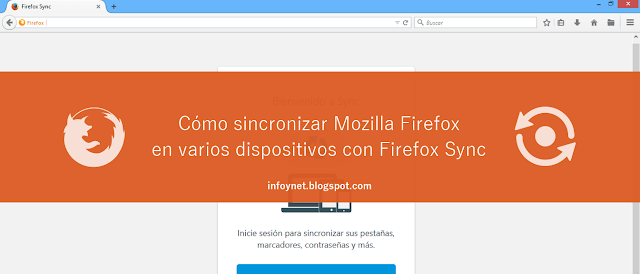
Mozilla Firefox es una navegador web rápido y seguro que, además, puede ser personalizado con diversos temas y ampliado con complementos que añaden funcionalidades extra. Firefox Sync es una opción del propio Firefox que permite sincronizar los datos guardados en los navegadores de diferentes equipos informáticos, por ejemplo, el PC de sobremesa y el portátil, el ordenador de casa y el del trabajo, o dispositivos móviles Android e iPhone.
Esto supone que, usando Firefox Sync, los marcadores, complementos, preferencias, contraseñas, pestañas e historial que tengas guardado en el navegador Firefox de tu equipo A serán accesibles también desde el navegador Firefox de tu equipo B. Estos datos son almacenados, por defecto, en un servidor web de Mozilla, o sea, de forma online, y están protegidos por una clave de recuperación que sólo el usuario conoce.
Para sincronizar Firefox en varios equipos informáticos con Firefox Sync, sigue estos pasos:
- Abre el navegador Firefox de tu equipo A.
- En el menú de la parte superior de la pantalla, ves a Herramientas > Configurar Sync.
- Haz click sobre Crear una nueva cuenta.
- En Detalles de la cuenta, introduce tu dirección de correo electrónico, una contraseña, repite la misma contraseña, marca la casilla para aceptar los términos del servicio, y escribe el código de verificación (CAPTCHA) que veas en pantalla.
- Si haces click sobre Opciones de Sync, podrás darle un nombre al equipo (por defecto, Firefox de "nombre del equipo" en "sistema operativo"), y marcar los datos que quieras sincronizar (por defecto, todos; puedes desmarcar los que no desees). Clica sobre Terminar.
- En la ventana Detalles de la cuenta, haz click en Siguiente.
- Firefox procederá a la instalación de Sync y a la subida de tus datos a su servidor. Este proceso tardará más o menos dependiendo del volumen de datos que quieras sincronizar. Mientras tanto, puedes cerrar esta pestaña y seguir navegando con normalidad.
Una vez la instalación esté completada, podrás empezar a sincronizar equipos. Si tienes acceso al dispositivo B que quieres sincronizar con el A, sigue estos pasos:
- Abre el navegador Firefox de tu equipo B.
- En el menú de la parte superior de la pantalla, ves a Herramientas > Configurar Sync.
- Haz click sobre Tengo una cuenta.
- Copia los tres códigos de letras y números proporcionados por Firefox.
- Abre el navegador Firefox de tu equipo A.
- Ves a Editar > Preferencias > Sync desde el menú de la parte superior de la pantalla.
- Haz click sobre Emparejar un dispositivo y escribe los tres códigos de letras y números que Firefox te ha proporcionado anteriormente.
- Clica sobre Siguiente.
- Firefox procederá a sincronizar los datos de ambos equipos.
- Puedes realizar una sincronización manual cuando quieras desde Herramientas > Sincronizar ahora.
Si, en este momento, no tienes acceso al equipo B, sigue estos otros pasos:
- Ves a Editar > Preferencias > Sync desde el menú de la parte superior de la pantalla del navegador Firefox del equipo A.
- Despliega el menú Administrar cuenta, clica sobre Mi clave de recuperación y cópiala.
- Cuando puedas, abre el navegador Firefox del equipo B.
- En el menú de la parte superior de la pantalla, ves a Herramientas > Configurar Sync.
- Haz click sobre Tengo una cuenta.
- Clica sobre No tengo el dispositivo conmigo.
- En la pantalla Conectarse, escribe tu dirección de email en Cuenta, tu contraseña y tu clave de recuperación.
- Si haces click sobre Opciones de Sync, podrás darle un nombre al equipo y marcar los datos que quieras sincronizar. Clica sobre Terminar.
- En la ventana Conectarse, haz click en Siguiente.
- Firefox procederá a sincronizar los datos de ambos equipos.
- Puedes realizar una sincronización manual cuando quieras desde Herramientas > Sincronizar ahora.






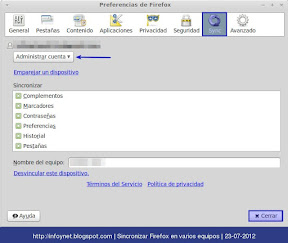
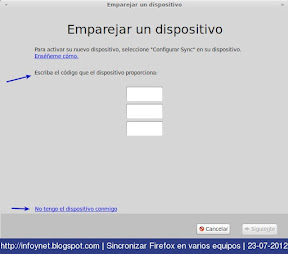


por fin, alquien que lo explica bien!!!
ResponderEliminargracias
¡De nada! Me alegro de que las explicaciones fueran claras.
Eliminar